Kiwi za Android: Kako omogočiti blokator oglasov

Kako omogočiti blokator oglasov na vaši napravi z Androidom in kar najbolje izkoristiti možnost motenih oglasov v brskalniku Kiwi.
Oglasi so bistveni del sodobnega interneta in se jim je skoraj nemogoče izogniti. Koncept oglasa za pomoč pri financiranju vsebine, ki jo želite videti, je povsem smiseln. V današnjem ozračju internetnega oglaševanja pa ima vsak oglas tudi številne sledilne skripte.
Skripti za sledenje se uporabljajo za spremljanje vaše dejavnosti v internetu, da se določi vrsta vsebine, ki vas zanima. To sledenje zanimanju se izvaja z namenom, da vam poskuša prikazati ustreznejše oglase, za katere je večja verjetnost, da jih boste kliknili in nato kupite izdelek in zaslužite denar oglaševalca. Oglaševalska podjetja ocenijo znesek denarja, ki ga v povprečju zaslužijo na prikazani oglas, in nato denar plačajo spletnim mestom glede na število oglasov, ki jih prikažejo uporabnikom.
Celoten ta postopek pomaga ohranjati prost dostop do velike večine spletnih mest v internetu, ko plačate internetno povezavo. Brez tega bi verjetno morali plačati nekakšno pristojbino za dostop do večine spletnih mest, zgolj zato, da bi si lahko privoščili nadaljevanje delovanja. Kljub temu mnogi uporabniki povsem upravičeno ne cenijo vdora in spremljanja skriptov za sledenje in si želijo ponovno pridobiti nekaj zasebnosti. Twitch, tako kot številna druga spletna mesta, vam omogoča, da onemogočite sledenje, znano tudi kot »oglaševanje na podlagi zanimanja« ali »prilagojeni oglasi«. To ne preprečuje prikazovanja oglasov, ampak le preprečuje, da bi oglasi uporabili kakršna koli analitična orodja, da bi poskušali ciljati oglase na vaše zaznane interese, vendar vam to pomaga povrniti svojo zasebnost.
Če želite upravljati svoje oglaševalske nastavitve na Twitchu, morate iti v nastavitve računa. To storite tako, da kliknete svojo profilno sliko v zgornjem desnem kotu in nato kliknete »Nastavitve«.
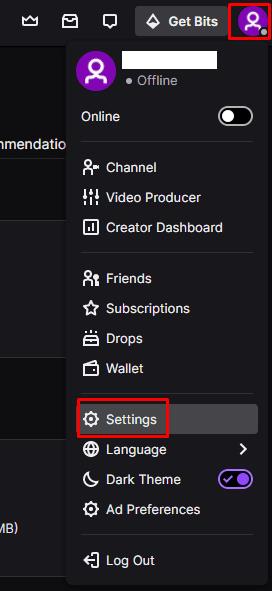
Če želite odpreti nastavitve računa, kliknite sliko profila v zgornjem desnem kotu in nato »Nastavitve«.
Ko ste v nastavitvah, preklopite na zavihek »Varnost in zasebnost«, nato se pomaknite do dna in kliknite »Upravljanje nastavitev soglasja« pod »Nastavitve oglasov«.
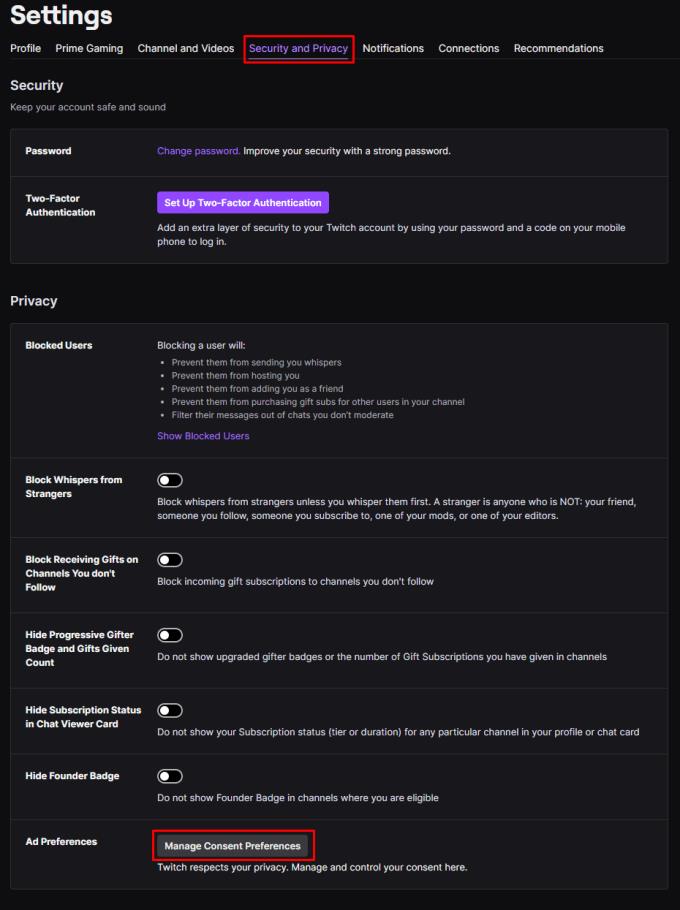
Kliknite »Upravljanje nastavitev soglasja« na dnu zavihka »Varnost in zasebnost«.
V pojavnem oknu z nastavitvami oglasov lahko izberete, da onemogočite prilagojene oglase za katero koli kombinacijo navedenih ponudnikov oglasov. Če onemogočite zgornji drsnik z oznako »Pokaži mi prilagojene oglase«, onemogoči prilagajanje oglasov za vse ponudnike oglasov hkrati. Ko končate, kliknite »Shrani spremembe«, da bodo spremembe shranjene in uporabljene.
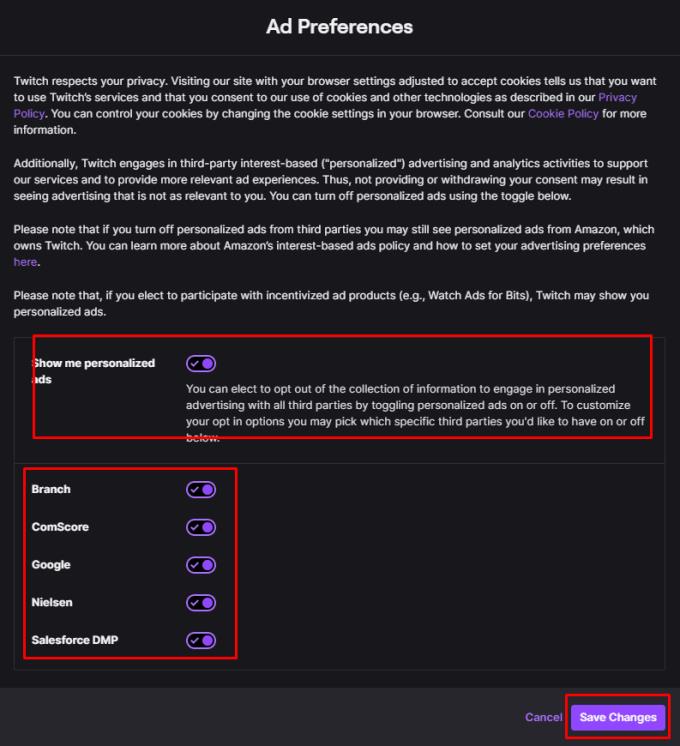
Kliknite drsnik »Pokaži mi prilagojene oglase« v položaj »Izklopljeno«, da onemogočite sledenje oglasom.
Kako omogočiti blokator oglasov na vaši napravi z Androidom in kar najbolje izkoristiti možnost motenih oglasov v brskalniku Kiwi.
Če niste prepričani, kaj so prikazi, doseg in angažiranje na Facebooku, berite naprej, da izvedete več. Oglejte si to enostavno razlago.
Ali se sprašujete, kako prenesti datoteke iz sistema Windows na naprave iPhone ali iPad? Ta praktični vodnik vam pomaga pri tem procesu brez težav.
Ko omogočite odstotek baterije na svojem Android telefonu, boste vedeli, koliko baterije je še preostalo. Tukaj je enostaven način, kako to omogočiti.
Sprememba nastavitev glasu za aplikacijo Waze vam omogoča, da slišite drugačen glas, vsakič, ko potrebujete potovati. Tukaj je, kako ga spremeniti.
Izbris zgodovine prenosov Android vam pomaga pridobiti več prostora za shranjevanje med drugimi stvarmi. Tukaj so koraki, ki jih morate sprejeti.
Samsung Galaxy Z Fold 5 je eno najbolj privlačnih naprav svojega časa v letu 2023. Z obsežnim zložljivim zaslonom velikosti 7,6 palca in 6,2-palčnim sprednjim zaslonom, Z Fold 5 ustvarja občutek, da držite in se ukvarjate z prihodnostjo.
Kako konfigurirati nastavitve blokiranja oglasov za Brave na Androidu s pomočjo teh korakov, ki jih lahko izvedete v manj kot minuti. Zavarujte se pred vsiljivimi oglasi z uporabo teh nastavitev blokiranja oglasov v brskalniku Brave za Android.
Pokažemo vam, kako rešiti težavo, kjer so možnosti varčevalnika zaslona v Microsoft Windows 11 sivkaste.
Iščete telefon, ki se lahko zloži? Odkrijte, kaj ponuja najnovejši Samsung Galaxy Z Fold 5 5G.






